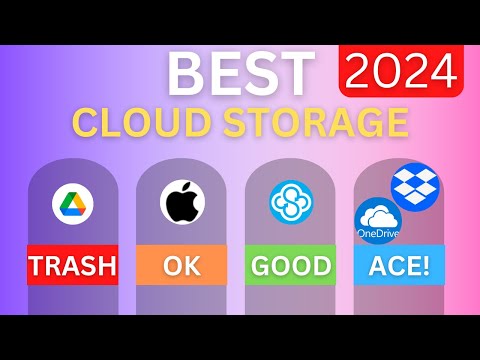Tudta-e, hogy a Microsoft öt Windows hibaelhárítót csomagolt be a Windows operációs rendszerbe, hogy hibaelhárítást végezzen és automatikusan javítsa a hálózathoz kapcsolódó problémákat? Ebben a bejegyzésben röviden áttekintjük őket, és megnézzük, hogyan érheti el gyorsan
Ban ben Windows 10 a Beépített hibaelhárítók oldalon keresztül hozzáférhet a beépített hibaelhárítókhoz. A Hibaelhárítók parancssorból is futtathatók. Most, hogy a hibaelhárítók a hálózati problémák megoldására vonatkoznak, a következők:
1] Megosztott mappák hibaelhárító
Ha problémái vannak a fájlok és mappák elérésében más Windows-számítógépeken, akkor futtathatja a Megosztott mappák hibaelhárítóját. Közvetlenül a WinC menüből nyissa meg a Run (Futtatás) ablakot, és hajtsa végre a következő parancsot:
msdt.exe /id NetworkDiagnosticsFileShare

2] Hálózati adapter hibaelhárító
Ha Ethernet-, vezeték nélküli és egyéb hálózati adapterekkel szembesül, akkor a Hálózati Adapter hibaelhárítót kell futtatnia. Közvetlenül a WinC menüből nyissa meg a Run (Futtatás) ablakot, és hajtsa végre a következő parancsot:
msdt.exe /id NetworkDiagnosticsNetworkAdapter

3] Internetes kapcsolatok hibaelhárító
Futtassa az Internetes kapcsolat hibaelhárítóját, ha úgy találja, hogy nem tud csatlakozni az internethez, vagy olyan webhelyet nyitó problémákkal szembesül. Ez a hibaelhárító automatikusan megoldja a problémákat. Ahhoz, hogy felhozza, Run:
msdt.exe /id NetworkDiagnosticsWeb

4] Bejövő kapcsolatok hibaelhárító
A Bejövő kapcsolatok hibaelhárítója segít megtalálni és kijavítani a bejövő kapcsolatokkal és a Windows tűzfalral kapcsolatos problémákat. Alapvetően hibaelhárítással jár, mivel lehetővé teszi más számítógépek számára, hogy a Windows tűzfalon keresztül kommunikáljanak a célszámítógéprel. A tűzjelzéshez nyissa meg a Run (Futtatás) négyzetet, és hajtsa végre a következőket:
msdt.exe /id NetworkDiagnosticsInbound

5] Kapcsolat a munkahelyre a DirectAccess hibaelhárító segítségével

msdt.exe /id NetworkDiagnosticsDA
És látni fogod a Kapcsolat a munkahelyre a DirectAccess hibaelhárító segítségével Felugrik. Ez a hibaelhárító problémákat okoz a munkahelyi hálózathoz az interneten keresztül történő közvetlen eléréssel kapcsolatos problémák megoldásához, és telepítenie kell a DirectAccess alkalmazást.
Ha problémái vannak a DirectAccess használatával, használhatja ezt a hibaelhárítót. Ellenőrzi, hogy a hálózati adminisztrátor a DirectAccess rendszert megfelelően konfigurálta-e, és biztosítja, hogy a rendszer kompatibilis a DirectAccess programmal.
TIPP: Ha nem tudtad, használhatod a mi FixWin 10 kijönni a hibaelhárítókkal!